

ps手書きの署名を選択するにはどうすればよいですか?
#PC 上で PS ファイルを開き、PS で取った手書きサインの写真素材を以下のように開きます。
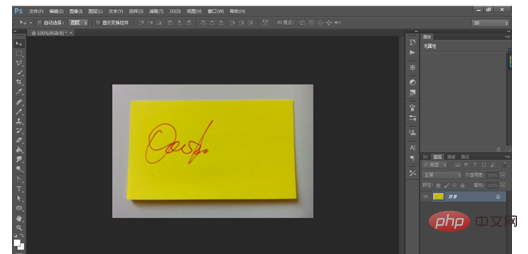
切断ツールを使用して署名部分を切り取り、次のような効果を得ることができます。
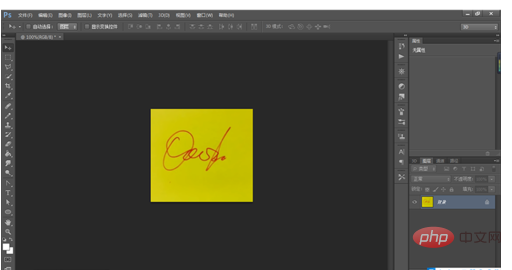
[Ctrl Alt I] を使用して画像サイズ ダイアログ ボックスを表示し、解像度を調整します。以下に示すように、幅 10 cm の 300 を指定します。
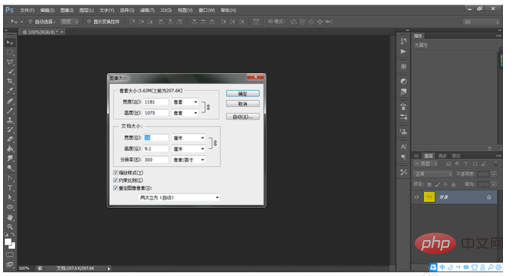
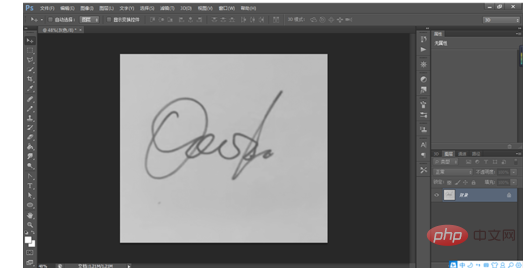
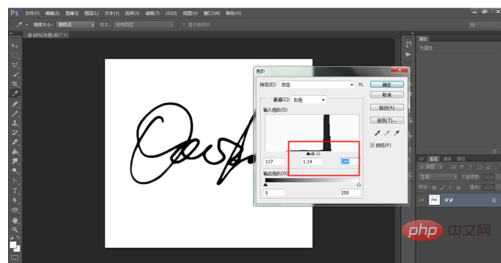
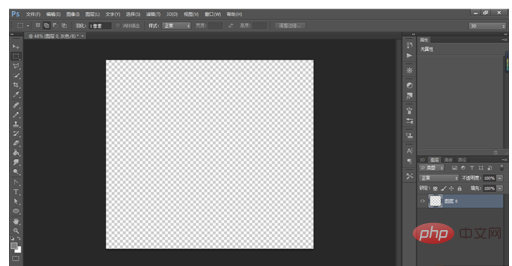 #次に、[Ctrl Shift N] を使用して新しいレイヤー 1 を作成し、[編集-貼り付け] を実行すると、次の効果が得られます。
#次に、[Ctrl Shift N] を使用して新しいレイヤー 1 を作成し、[編集-貼り付け] を実行すると、次の効果が得られます。
#次に、レイヤー 1 の [色範囲選択コマンド] を実行し、下図に示すように、マウスを使用してサンプリング カラーとして白を選択します。 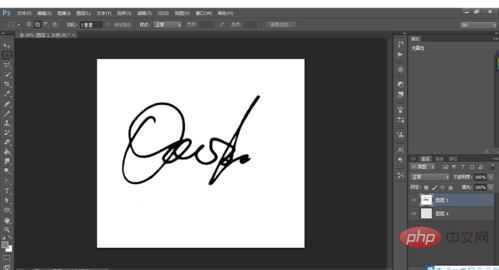 #OK をクリックすると、次のような効果が得られます。白い部分が表示されます。すべてが選択されています。
#OK をクリックすると、次のような効果が得られます。白い部分が表示されます。すべてが選択されています。
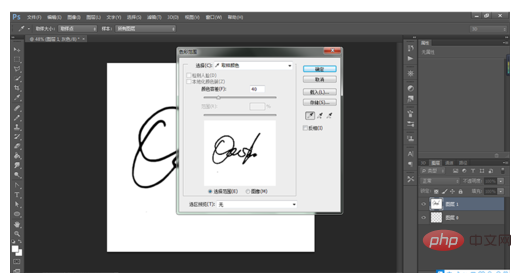 [削除] キーをクリックして、白い部分を削除します。
[削除] キーをクリックして、白い部分を削除します。
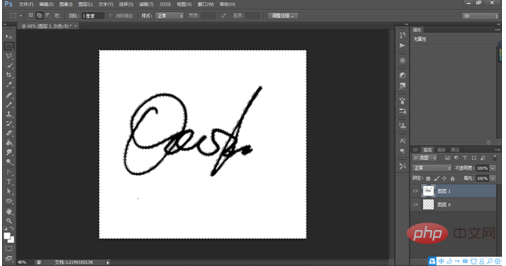 [Ctrl D] を使用して選択をキャンセルすると、差し引かれた色が表示されます。署名の色を変更したい場合は、画像を CMYL および RGB モードに調整し、ポップアップ ダイアログ ボックスで結合しないことを選択してから、レイヤー スタイルを追加します: カラー オーバーレイをレイヤー 1 に追加し、必要な色を選択します。
[Ctrl D] を使用して選択をキャンセルすると、差し引かれた色が表示されます。署名の色を変更したい場合は、画像を CMYL および RGB モードに調整し、ポップアップ ダイアログ ボックスで結合しないことを選択してから、レイヤー スタイルを追加します: カラー オーバーレイをレイヤー 1 に追加し、必要な色を選択します。
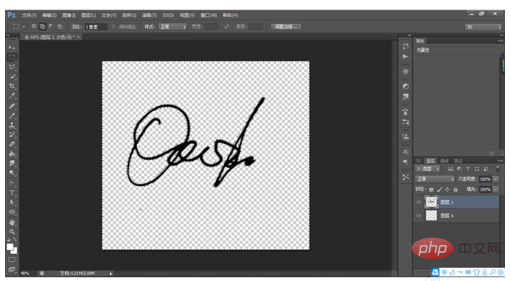 [OK] をクリックすると、次のような効果が得られます:
[OK] をクリックすると、次のような効果が得られます:
以上がPSで手書きサインを切り出す方法の詳細内容です。詳細については、PHP 中国語 Web サイトの他の関連記事を参照してください。